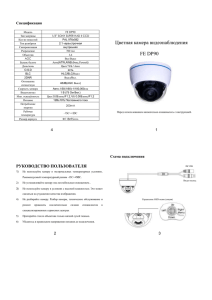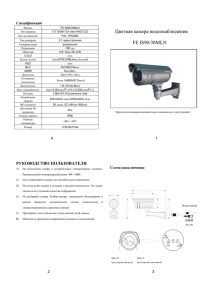Подключение устройства
advertisement

Содержание I. Подключение устройства. ........................................................................ 3 II. Установка базовых сетевых настроек устройства. ................................ 3 2.1. Установка настроек устройства через программу IP Search. ......................... 3 2.2. Установка настроек устройства через веб-интерфейс................................... 5 III. Настройка Internet Explorer для работы с устройством. ....................... 7 IV. Веб-интерфейс устройства....................................................................... 9 4.1. Заголовок веб-интерфейса. .......................................................................... 9 4.2. Настройки сети. ............................................................................................ 9 4.3. Видео/аудио настройки............................................................................... 15 4.4. Настройки PTZ. ........................................................................................... 24 4.5. Запись и воспроизведение. ......................................................................... 27 4.6. Настройки тревог........................................................................................ 35 4.7. Настройки системы. .................................................................................... 40 I. ПОДКЛЮЧЕНИЕ УСТРОЙСТВА. Для подключения и настройки устройства необходимо соединить его с ПК или роутером, а также источником электропитания. Для подключения к ПК воспользуйтесь сетевым кабелем, соединив им сетевые разъемы устройства и ПК. Электропитание устройства можно осуществить двумя способами: через отдельный блок питания, поставляемый в комплекте с ним или через сетевой кабель, по технологии PoE при наличии такой технической возможности на устройстве. В зависимости от технических характеристик к устройству могут быть подключены: микрофон, съемные накопители и пр. Подключение производится к соответствующим разъемам на устройстве. II. УСТАНОВКА БАЗОВЫХ СЕТЕВЫХ НАСТРОЕК УСТРОЙСТВА. Для корректной работы подключенных устройств необходимо назначение им IP адресов и задание прочих сетевых настроек. При этом каждое устройство внутри одной подсети должно иметь уникальный IP адрес. Назначение IP адресов и изменение настроек осуществляется одним из двух способов: Через программу «IP Search» являющейся частью ПО «UC2» поставляемого в комплекте с устройством; Через веб-интерфейс устройства. 2.1. Установка настроек устройства через программу IP Search. Для запуска программы «IP Search» должно быть установлено ПО «UC2» поставляемое в комплекте с устройством. Запуск программы осуществляется через меню «Пуск» (см. рис. 1). Выберите в меню пункт «UC» и в раскрывшемся списке выберите «IP Search». Рисунок 1 Программа запустится (см. рис. 2), и в открывшемся окне нажмите кнопку «Search». По нажатию этой кнопки будет запущен процесс поиска подключенных устройств. Найденные устройства, с указанием серийного номера будут в списке «IP Camera List» в левой части окна. Для остановки процесса поиска нажмите кнопку «Stop». Рисунок 2 Отображение параметров. Для отображения текущих сетевых настроек найденного устройства необходимо выбрать его в левой части окна программы. В правой части окна будут отображены следующие параметры устройства: Network parameters – поле в котором отображены текущие сетевые настройки устройства: o MAC Address – MAC-адрес (идентификатор оборудования); o DHCP – текущее состояние протокола DHCP (вкл./выкл.) o IP Address - текущий IP адрес устройства; o Subnet Mask - маска подсети, в которой находится устройство; o Gateway IP - IP адрес шлюза; o DNS1 - IP адрес основного сервера доменных имен; o DNS2 - IP адрес дополнительного сервера доменных имен. User Accounts – поле в котором отображены зарегистрированные на устройстве пользователи, в том числе: o Login – имя пользователя; o Password – пароль пользователя; o Group – группа прав пользователей, к которой данная запись; o Status – текущий статус пользователя (активен/отключен) Media Stream Parameters – поле в котором отображены настройки медиапотоков: o Authentication – запрос авторизации при подключении (вкл./выкл.); o Video port – порт передачи видеопотока с устройства; o Protocol – протокол передачи данных с устройства o PTZ Port – порт управления PTZ устройством; o WEB Port – порт для управления устройством через веб-интерфейс. o o Password – пароль пользователя; o Group – группа прав пользователей, к которой данная запись; o Status – текущий статус пользователя (активен/отключен) Изменение параметров. Для изменения параметров устройства внесите соответствующие значения в соответствующие поля. Для установки значений в соответствии с текущими настройками ПК нажмите кнопку «Auto Retrieve». Для применения изменений сделанных в полях «Network Parameters» и «Media Stream Parameters» нажмите кнопку «Modify» в соответствующем поле. 2.2. Установка настроек устройства через веб-интерфейс. Внимание! Для доступа к веб-интерфейсу устройства используйте только 32-битную версию браузера Internet Explorer. Это связано с необходимостью использования в веб-интерфейсе ПО (Live Player), работающего только с указанным вариантом браузера. Не перепутайте с 64-битной версией браузера, по умолчанию запускающегося в операционных системах Win7. Для доступа к веб-интерфейсу (см. рис. 3) устройства произведите следующие действия: 1. Откройте браузер Internet Explorer (32-bit). 2. В адресной строке браузера введите IP адрес устройства. По умолчанию используемый IP адрес 192.168.0.123. После ввода адреса нажмите «Enter» на клавиатуре; 3. В открывшемся окне (User Login) будет предложено авторизоваться, введя логин (Username) и пароль (Password) пользователя. Введите пароль и логин. По умолчанию для доступа к устройству используются: логин «admin», пароль «123456». Нажмите кнопку «Login». Внимание! Если устройство впервые подключено к данному ПК или на ПК не установлено специальное ПО отвечающее за корректную работу вебинтерфейса, то установите его, нажав на кнопку «Install». Также, при нажатии на кнопку «Login»при отсутствующем ПО будет предложено сначала установить его. После установки ПО перезапустите браузер и повторите шаги 1 – 3. Рисунок 3 4. В открывшемся окне (см. рис. 4) переключите язык интерфейса на «Русский язык» и выберите пункт «Настройка Ethernet». Рисунок 4 Настройка осуществляется путем изменения сетевых параметров устройства, указанных на рисунке. Для сохранения на устройство установленных параметров необходимо нажать кнопку «Сохранить». III. НАСТРОЙКА INTERNET УСТРОЙСТВОМ. EXPLORER ДЛЯ РАБОТЫ С Если при подключении устройства не возникает проблем с текущими настройками системы безопасности ПК, то данный раздел можно пропустить. Если текущие настройки системы безопасности Internet Explorer запрещают (см. рис. 5) выполнение специального ПО (Live Player) необходимого для корректной работы веб-интерфейса, то необходимо произвести ее настройку. Рисунок 5 В браузере в меню «Сервис» выберите пункт «Свойства обозревателя». В открывшемся окне (см. рис. 6) выберите закладку «Безопасность». В ней выберите зону «Надежные узлы» и нажмите кнопку «Узлы». Рисунок 6 В открывшемся окне (см. рис. 7) введите IP адрес устройства и нажмите кнопку «Добавить», при этом галочка «Для всех узлов этой зоны требуется проверка черверов (https:)» должна быть снята. Рисунок 7 В поле «Уровень безопасности для данной зоны» нажмите кнопку «Другой» и в открывшемся окне (см. рис. 8) установите значение «Предлагать» для пункта «Использование элементов управления ActiveX, не помеченных как безопасные для использования». Рисунок 8 IV. ВЕБ-ИНТЕРФЕЙС УСТРОЙСТВА. 4.1. Заголовок веб-интерфейса. В заголовке (см. рис. 9) содержится следующая информация: Имя текущего пользователя устройства, с указанием прав доступа; Варианты возможных языков отображения веб-интерфейса; Также в заголовке присутствует кнопка «Отключиться», позволяющая выйти из веб-интерфейса устройства или сменить пользователя. Рисунок 9 4.2. Настройки сети. Статус сети - текущие сетевые параметры подключенного устройства (см. рис. 10), в том числе: o MAC адрес - идентификатор оборудования; o Тип адреса IP - состояние IP адреса, статический/динамический; o IP адрес - текущий IP адрес устройства; o Шлюз - IP адрес шлюза; o Маска сети - маска подсети, в которой находится устройство; o DNS1 - IP адрес основного сервера доменных имен; o DNS2 - IP адрес дополнительного сервера доменных имен Рисунок 10 Настройка Ethernet - настройки (см. рис. 11), позволяющие изменять сетевые параметры подключенного устройства, в том числе: o MAC адрес - установка MAC-адреса вручную; o DHCP - включение/выключение DHCP; o IP адрес - установка IP адреса устройства вручную; o Маска сети - установка вручную маски подсети, в которой находится устройство; o Шлюз - установка IP адреса шлюза вручную; o DNS1 - установка IP адреса основного сервера доменных имен вручную; o DNS2 - установка IP адреса дополнительного сервера доменных имен вручную. Рисунок 11 Для сохранения на устройство установленных параметров необходимо нажать кнопку «Сохранить». Настройка ADSL - настройки (см. рис. 12), позволяющие изменять сетевые параметры для работы с ADSL, в том числе: o ADSL - разрешение/запрещение работы с ADSL; o Имя пользователя - установка имени пользователя; o Пароль - установка пароля; o Подтверждение пароля - подтверждение пароля; Рисунок 12 Для сохранения на устройство установленных параметров необходимо нажать кнопку «Сохранить». DDNS настройки - настройки (см. рис. 13), позволяющие изменять сетевые параметры для работы с DDNS, в том числе: o DDNS - разрешение/запрещение работы с DDNS; o Протокол DDNS - выбор предустановленного в программе сервиса DDNS; o Сервер DDNS - установка вручную адреса сервиса DDNS; o Домен DDNS - установка доменного имени в сервисе DDNS; o Время обновления Time - временной интервал, по истечении которого на сервисе DDNS обновляется IP адрес устройства; o Имя пользователя - установка имени пользователя для доступа к сервису; o Пароль - установка пароля; o Подтверждение пароля - подтверждение пароля; Для сохранения на устройство установленных параметров необходимо нажать кнопку «Сохранить». Внимание! Настройка DDNS на устройстве требуется только в случае его прямого подключения к сети провайдера, т.е. без маршрутизатора или другого оборудования и при использовании динамического внешнего IP адреса. При подключении устройства к сети провайдера через маршрутизатор или другое оборудование настройка DDNS на устройстве не требуется. Рисунок 13 UPNP настройки - настройка (см. рис. 14), позволяющая изменять параметры для работы с UPNP, в том числе: o UPNP - разрешение/запрещение работы с UPNP; Для сохранения на устройство установленного параметра необходимо нажать кнопку «Сохранить». Рисунок 14 Настройки FTP аккаунта - настройки (см. рис. 15), с помощью которых возможно изменение настроек сохранения на удаленный FTP сервер следующих параметров: o Тревоги - информация о детекции движения, сигналах с тревожных входов; o Журнал - информация о работе и изменениях состояния устройства; o Конфигурация - информация о конфигурационных настройках устройства; o Загр. обновления - информация об обновлении прошивки устройства. Изменение этих настроек возможно редактированием параметров доступа и путей загрузки/выгрузки на FTP сервер, в том числе: o Адрес FTP сервера - IP адрес сервера; o FTP порт (1 - 65535) - порт доступа на сервер; o Пользователь FTP - имя пользователя для доступа к серверу; o FTP Пароль - пароль доступа к серверу; o Путь к каталогу - пути загрузки (тревожные сообщения, журнал работы, резервное копирование настроек) и выгрузки (файлы прошивки) данных; Для сохранения на устройство установленных параметров необходимо нажать кнопку «Сохранить». Рисунок 15 Настройки SMTP - настройки (см. рис. 16), с помощью которых возможно изменение настроек отправки на электронную почту некоторых параметров работы подключенных устройств. Рисунок 16 Для настройки адреса электронной почты, с которой будет производиться отправка данных, необходимо отредактировать следующие параметры: o Адрес SMTP сервера - IP адрес сервера; o Порт SMTP сервера (1 – 65535) - порт доступа на сервер; o SSL/TLS - вкл./откл. криптографического протокола; o Адрес отправителя - адрес электронной почты, с которого будет приходить информация об отправленных параметрах устройства; o Пароль - пароль адреса электронной почты; o Подтверждение пароля - подтверждение пароля; o Показать почтовый адрес - адрес электронной почты, с которого будет приходить информация об отправленных параметрах устройства, отображаемый у получателя. По умолчанию совпадает с адресом электронной почты, с которой производится отправка. Список адресов электронной почты получателей задается отдельно для каждого отправляемого параметра: o Отправка тревог - информация о детекции движения, сигналах с тревожных входов; o Отправка журнала - информация о работе и изменениях состояния устройства; o Отправка конфигурации - информация о конфигурационных настройках устройства; Для задания списка получателей этих данных необходимо отредактировать следующие параметры: o Адрес почты получателя - электронный почтовый адрес получателя письма с данными; o Адрес получателя копии - электронный почтовый адрес получателя копии письма с данными; o Тема сообщения - заголовок письма отправляемого устройством по электронной почте. Настройка потока – настройки (см. рис. 17), с помощью которых возможно изменение параметров медиапотока с устройств. Рисунок 17 Для настройки видеопотока с устройств, необходимо отредактировать следующие параметры: o Идентификация - вкл./откл. необходимость авторизации для доступа к устройству; o Порт видеоданных (1-65535) - порт передачи медиапотока. По умолчанию установлен порт 554; o Протокол - сетевой протокол передачи медиапотока; o Порт контроля PTZ (1-65535) - порт управления устройством PTZ. По умолчанию установлен порт 8091. o Порт WEB-доступа (1-65535) - порт доступа к веб-интерфейсу устройства. Для возврата к заводским настройкам нажмите кнопку «По умолчанию». Для сохранения на устройство установленных параметров необходимо нажать кнопку «Сохранить». Настройки платформы - настройки (см. рис. 18), с помощью которых возможно изменение параметров для доступа устройства к удаленному серверу. Рисунок 18 Для настройки параметров доступа к удаленному серверу необходимо отредактировать следующие параметры: o Подключение к серверу - вкл./откл. подключение к удаленному серверу; o IP fдрес сервера - IP адрес сервера. o Порт сервера (1-65535) - порт доступа к удаленному серверу. o Имя пользователя - имя пользователя для доступа к учетной записи на сервере; o Пароль - пароль к учетной записи на сервере. o Для сохранения на устройство установленных параметров необходимо нажать кнопку «Сохранить». 4.3. Видео/аудио настройки. Просмотр для просмотр видеопотока в режиме онлайн выберите «Просмотр» (см. рис. 19) Рисунок 19 Управление настройками просмотра, PTZ устройством, записью и захватом картинки внизу окна расположена панель управления (см. рис. 20), элементы которой описаны в таблице 1 Рисунок 20 Таблица 1 Элемент Назначение Кнопки управления фокусом изображения. «+» - увеличить фокусное расстояние «-» - уменьшить фокусное расстояние Reset – сброс настроек фокуса Кнопки управления яркостью изображения. «+» - увеличить яркость изображения «-» - уменьшить яркость изображения Reset – сброс настроек яркости Старт/стоп онлайн просмотра Захват картинки Вкл./выкл. запись видеопотока Приблизить изображение Отдалить изображение Регулировка вертикальной и горизонтальной скоростей перемещения PTZ устройства Ручное управление перемещением PTZ устройства Выбор отображаемого в окне просмотра видеопотока, основного или дополнительного Настройка каталога сохранения записанного видеопотока и захваченных картинок. Настройка пути УК каталогу сохранения производится при помощи кнопки «Настройка». Текущий путь к каталогу отображен ниже инструментов настройки. Управление предустановками PTZ Управление дополнительными функциями устройства Панель управления предустановками PTZ представлена на рис. 21 Рисунок 21 Панель управления предустановками PTZ имеет следующие настраиваемые параметры: o Добавить предустановку – задание имени предустановки в выбранном положении устройства; o Удалить предустановку – удаление выбранной предустановки; o Вызвать предустановку – вызов предустановки. Панель управления дополнительными функциями устройства представлена на рис. 22 Рисунок 22 Панель управления дополнительными функциями устройства имеет следующие настраиваемые параметры: o Orbit/Scan List – выбор и вкл./выкл. режима сканирования; o Расширенные функции – выбор и вкл./выкл. дополнительных функций камеры; o Аудиосвязь – вкл./выкл. двустороннюю связь на устройстве. Настройки видеозахвата - настройки (см. рис. 23) содержат параметры настройки ИК подсветки устройства и настройки видеозахвата. Рисунок 23 Настройки ИК подсветки. o Режим ИК подстветки - выбор режима работы ИК фильтра; o Keep color - вкл./выкл. цветность изображения в режиме активированной ИК подсветки; o Чувствительность - установка чувствительности ИК датчика (в диапазоне от 1 до 100); o Вкл. ночного режима - установка времени включения ИК датчика. Активно только в режиме работы ИК датчика день/ночь. o Выкл. ночного режима - установка времени выключения ИК датчика. Активно только в режиме работы ИК датчика день/ночь. Настройки захвата видео. o Яркость (0-255) - установка яркости изображения; o Насыщенность (0-255) - установка насыщенности изображения; o Резкость (0-255) - установка четкости изображения. o Контраст (0-255) - установка контрастности изображения; o Контроль засветки (0-255) - установка силы ИК подсветки; o Фильтрация - выбор частоты фильтра мерцания изображения. o День/ночь - выбор режима работы камеры (день/ночь). Активен, если отключен датчик освещенности на устройстве; o Баланс белого - режим установки баланса белого цвета; o Авто экспозиция - вкл./выкл. автоматической установки экспозиции; o Binning Or Skip - отображение изображения при изменении разрешения на устройстве (Binning - интерполированное изображение, Skip - изменение размера картинки пропорционально разрешению; o Отразить вертикально - вкл./выкл. зеркального отображения видеопотока по вертикали; o Отразить горизонтально - вкл./выкл. зеркального отображения видеопотока по горизонтали. Для возврата к заводским настройкам нажмите кнопку «По умолчанию». Для сохранения на устройство установленных параметров необходимо нажать кнопку «Сохранить». Privacy Mask - настройки (см. рис. 24) позволяющие спрятать некоторую часть/части объекта видеосъемки с помощью специальных непрозрачных зон (маска конфиденциальности). Рисунок 24 В данной версии ПО возможна настройка до 4-х зон для основного и 4-х для дополнительного потоков. Настройка зон производится раздельно для основного и дополнительного потоков и предполагает редактирование следующих параметров: o Area 1 - объединяет группу параметров определяющих положение и размеры непрозрачной зоны, в пикселях, в том числе: X: - координата начала непрозрачной зоны, по горизонтали; Y: - координата начала непрозрачной зоны, по вертикали; W: - ширина непрозрачной зоны; H: - высота непрозрачной зоны. Area 2 - Area 4 - параметры зон настраиваются аналогично «Area 1». В нижней части экрана выводится изображение основного и дополнительного видеопотоков с заданными непрозрачными зонами. По умолчанию основной поток не выводится на экран, для его отображения необходимо поставить галочку в поле «Основной поток». Для обнуления ранее заданных непрозрачных зон необходимо нажать кнопку «Clear». Для сохранения на устройство установленных параметров необходимо нажать кнопку «Сохранить». Наложение текста - настройки (см. рис. 25) содержат параметры настройки OSD (On Screen Display, информационного текста выводимого поверх изображения с устройства). Рисунок 25 Для настройки отображаемой информации необходимо откорректировать следующие параметры: o Отображать надписи - вкл./выкл. вывода информационного текста поверх изображения, включая данные о изображении, текущем времени и дате; o Append info. - выбор выводимой поверх изображения информации, доступны следующие варианты: Не выводить дополнительную информацию; Разрешение изображения; Битрейт изображения; Разрешение и битрейт изображения. o Положение времени - выбор области экрана в которой будут отображаться текущие дата и время; o Формат времени - выбор формата отображения текущей даты и времени. o Положение названия - выбор положения информационной подписи на экране. o Название - поле для ввода информационной подписи, отображаемой на экране (например, наименование помещения, где установлена камера или название компании). Текст может состоять из символов и букв английского алфавита. Буквы русского алфавита, при выводе поверх изображения с устройства, в данной версии ПО отображаются некорректно. Внимание! Невозможно отображение в верхней или нижней области экрана информации одновременно о параметрах изображения и текущей дате. Для возврата к заводским настройкам нажмите кнопку «По умолчанию». Для сохранения на устройство установленных параметров необходимо нажать кнопку «Сохранить». Настройки видеокодирования - настройки (см. рис. 26) содержащие параметры передаваемых видеопотоков. Рисунок 26 Настройка параметров основного и дополнительного видеопотоков, в том числе: o Кодек - выбор стандарта кодирования видеопотока с устройства; o Разрешение - выбор одного из предустановленных разрешений; o Битрейт - выбор типа битрейта потока; o Интервал ключевых кадров - установка интервала, в кадрах, между ключевыми кадрами. Необходимо устанавливать значения в интервале 1-200, но не меньше, чем частота кадров; o Битрейт - установка битрейта, в интервалах 500 - 8000 kbps для основного и 50 - 2000 kbps для дополнительного видеопотоков; o Кадр./сек - выбор частоты кадров передаваемого видеопотока. Расширенные настройки параметров кодирования активируются в поле «Video Encode Advanced Parameter Setup». Для возврата к заводским настройкам нажмите кнопку «По умолчанию». Для сохранения на устройство установленных параметров необходимо нажать кнопку «Сохранить». В нижней части экрана выводится изображение основного и дополнительного видеопотоков. По умолчанию основной поток не выводится на экран, для его отображения необходимо поставить галочку в поле «Основной поток». Внимание! При установленном разрешении 5 МПикс. Дополнительный поток не отображается и его настройки неактивны. Захват картинки - настройки (см. рис. 27) содержащие параметры сохраняемых из транслируемого видеопотока скриншотов (снимков), в том числе: o Захват картинки - вкл./выкл. функцию снятия скриншотов; o Источник картинки - выбор видеопотока - источника для снятия изображения; o Качество картинки (20 – 100) - установка качества снимаемого изображения (от 20 до 100); o Интервал захватов (1 - 2) - скорость снятия скриншотов из видеопотока, штук в секунду. Для сохранения на устройство установленных параметров необходимо нажать кнопку «Сохранить». Рисунок 27 Настройка микрофона - (см. рис. 28) содержит параметр настройки передаваемого аудиопотока, который позволяет регулировать громкость захватываемого аудиопотока (от 1 до 100). Для сохранения на устройство установленного параметра необходимо нажать кнопку «Сохранить». Рисунок 28 Настройки аудиокодирования - настройки (см. рис. 29) содержащие параметры передаваемого с устройства аудиопотока, в том числе: o Кодирование - вкл./выкл. передачи аудиопотока с устройства; o Алгоритм кодирования - выбор предустановленного стандарта кодирования аудиопотока; o Частота дискретизации - выбор предустановленной частоты дискретизации аудиопотока; o Битрейт - выбор предустановленного битрейта для кодирования аудиопотока. Для сохранения на устройство установленных параметров необходимо нажать кнопку «Сохранить». Рисунок 29 Инф. о потоках - (см. рис. 30) содержит информацию о текущих настройках видео и аудио потоков основного и дополнительного потоков с устройства, в том числе: o Разрешение; o Формат кодирования; o Битрейт; o Интервал ключевых кадров; o Битрейт; o Кадров/сек. Рисунок 30 4.4. Настройки PTZ. Параметры для управления PTZ устройствами. Параметры управления сгруппированы по двум дополнительным вкладкам, «Основные настройки PTZ» и «Расширенные настройки PTZ». Основные настройки PTZ Содержит (см. рис. 31) параметры позволяющие управлять основными настройками PTZ устройств Рисунок 31 o Протокол PTZ - выбор одного из предустановленных протоколов управления PTZ устройством; o Адрес порта (1 - 255) - задание номера PTZ устройства; o Бит в секунду - выбор скорости обмена данными с PTZ устройством, бит/сек. o Бит данных - выбор предустановленного количества битов данных; o Стоповые биты - выбор одного из вариантов предустановленной длины стоп-бита; o Четность - вкл./выкл. проверки четности, а также выбор варианта проверки; o Управление потоком - вкл./выкл. управление потоком данных, а также выбор варианта управления; o Действие при загрузке вкл./выкл. выполнение какой-либо предустановки при начале работы устройства. Для возврата к заводским настройкам нажмите кнопку «По умолчанию». Для сохранения на устройство установленных параметров необходимо нажать кнопку «Сохранить». PTZ дополнительные настройки На вкладке расположены дополнительные настройки PTZ устройства, позволяющие откорректировать следующие команды: o Начать сканирование; o Остановить сканирование; o Включить сканирование; o Выключить сканирование; o o o o o o o o o o o o o o o o o o o o o o o o o o o o o o Обход; Черно-белый режим; Цветной режим; Выкл. зеркальное отражение; Вкл. зеркальное отражение; Выкл. стоп-кадр; Вкл. стоп-кадр; Выкл. пошаговый режим; Вкл. пошаговый режим; Выкл. экран; Вкл. экран; Lumen off; Lumen on; Выкл. подсветку; Вкл. подсветку; Ручной баланс белого; Автоматический баланс белого; Сброс камеры; Автоматическая фокусировка; Ручная фокусировка; Автоматическая регулировка диафрагмы; Ручная регулировка диафрагмы; Меню; Вкл. слежение; Выкл. слежение; Патрулирование включить; Патрулирование выключить; Черно-белый режим автоматически; Вкл. широкий динамический диапазон; Выкл. широкий динамический диапазон На рисунке 32 приведен фрагмент дополнительных настроек PTZ Рисунок 32 Изменение параметров вышеперечисленных настроек возможно путем корректировки параметров: Номер предустановки - поле, в котором можно задать номер предустановленной команды; Установить/вызвать предустановку - поле выбора действия для данной команды. Для возврата к заводским настройкам нажмите кнопку «Стандартные настройки». Для сохранения на устройство установленных параметров необходимо нажать кнопку «Сохранить». 4.5. Запись и воспроизведение. Информация о хранилище - содержит информацию о составе и емкости подключенных к устройству съемных накопителей, а также о свободном месте на них (cм. рис. 33). Рисунок 33 Воспроизведение записи - содержит информацию находящихся на локальном хранилище (cм. рис. 34). о записях Рисунок 34 Для запроса списка записей необходимо нажать кнопку «Поиск». В соответствии с текущими настройками фильтра в нижней части окна будет выведен список записей с выбранного устройства. Настройка фильтра осуществляется при помощи следующих параметров: Время начала записи – указание нижней временной границы сделанных записей; Время окончания – указание верхней временной границы сделанных записей; Тип записи - выбор режима записи: o Видео; o Видео со звуком; Внимание! В этом режиме не будут отображаться записи в режиме видео, только видео со звуком. Тип записи - выбор записей по заданным условиям записи: o Все - все записи, сделанные в рамках расписания; o По расписанию - записи, сделанные в режиме «По времени»; o Тревога - записи, сделанные в режиме «По тревожных входам»; o По детекции движения - записи, сделанные в режиме «По детекции движения». Видеопоток - выбор качества записей: o Все - записи всех потоков; o Основной поток - записи основного потока; o Доп. поток - записи дополнительного потока. Размер файла - указание интервала размеров записанных файлов, путем задания минимального и максимального значения, в байтах. Значение «-1» установленное в качестве границы интерпретируется программой как «Без ограничений». Для применения настроек фильтра необходимо нажать кнопку «Поиск». На одной странице помещается максимально 20 записей, поэтому список файлов записей может быть размещен на нескольких страницах. Переход между страницами осуществляется кнопками «Следующая страница» и «Предыдущая страница». Просмотр отображенных в списке файлов, в стороннем программном проигрывателе можно сначала скачав их (кнопка «Скачать»). Удаление записей осуществляется кнопкой «Удалить». Настройки записи - содержит параметры локальных хранилищ данных, записи и захвата картинки при детекции движения и замыкании/размыкании тревожных входов, а также записи по расписанию. С цель удобства настройки параметры сгруппированы следующим образом: o Настройки хранения; o Запись по детекции движения; o Захват картинки по детекции движения; o Запись по тревожным входам; o Захват картинки по тревожному входу; o Запись при потере соединения с устройством; o Захват картинки при потере соединения с устройством; o Запись по расписанию. Ниже они рассмотрены более подробно. Настройки хранения (см. рис. 35) Рисунок 35 o Локальное хранение - вкл./выкл. возможность записи в локальные хранилища; o Выбор хранилища - выбор предустановленной последовательности использования локальных хранилищ для записи; o Перезапись - выбор одной из двух предустановленных политики записи информации в хранилища (остановка записи или циклическая перезапись при окончании свободного места в хранилищах). o Макс. длительность каждого файла - выбор одного из предустановленных значений длительности видеозаписи (от 10 до 30 минут). Запись по детекции движения (см. рис. 36) Рисунок 36 o Запись по детекции движения - вкл./выкл. записи при детекции движения; o Видеопоток - выбор медиапотока для записи (основной или дополнительный); o Формат файла - выбор формата файла, в который будет производиться запись; o Режим записи - выбор записываемых данных (только видео или видео со звуком); o Предзаписи (1 - 5) - установка длительности предзаписи, до детекции движения, в интервале 1 - 5 секунд; o Время записи (10 - 600) - установка длительности записи в интервале 10 - 600 секунд; o Загружать на FTP - вкл./выкл. возможности записи на FTP; o Отправка на почту - вкл./выкл. возможности отправки записи на электронную почту. Захват картинки по детекции движения (см. рис. 37) Рисунок 37 o Захват - вкл./выкл. захвата картинки при детекции движения; o Длительность предзахвата (1 - 5) - установка временного интервала, до детекции движения, в течение которого произойдет захват первой картинки. Устанавливается в диапазоне 1 - 5 секунд; o Длительность захвата (1 - 60) - установка временного интервала, в течение которого производится захват картинки, после детекции движения. Устанавливается в диапазоне 1 - 60 секунд; o Сохранять локально – вкл./выкл. локальное хранение; o Загрузка на FTP - вкл./выкл. возможности записи захваченных изображений на FTP; o Отправка на почту - вкл./выкл. возможности отправки захваченных изображений на электронную почту. Запись по тревожным входам (см. рис. 38) Рисунок 38 o Запись по тревожным входам - вкл./выкл. записи при замыкании/размыкании тревожных входов; o Видеопоток - выбор медиапотока для записи (основной или дополнительный); o Формат файла - выбор формата файла, в который будет производиться запись; o Режим записи - выбор записываемых данных (только видео или видео со звуком); o Предзапись (1 - 5) - установка длительности предзаписи, до замыкания/размыкания тревожных входов, в интервале 1 - 5 секунд; o Время записи (10 - 600) - установка длительности записи в интервале 10 - 600 секунд; o Сохранять локально – вкл./выкл. локальное хранение; o Загружать на FTP - вкл./выкл. возможности записи на FTP; o Отправка на почту - вкл./выкл. возможности отправки записи на электронную почту. Захват картинки по тревожному входу (см. рис. 39) Рисунок 39 o Захват - вкл./выкл. захвата картинки при замыкании/размыкании тревожных входов; o Длительность предзахвата (1 - 5) - установка временного интервала, до замыкания/размыкания тревожных входов, в течение которого произойдет захват первой картинки. Устанавливается в диапазоне 1 - 5 секунд; o Длительность захвата (1 - 60) - установка временного интервала, в течение которого производится захват картинки, после замыкания/размыкания тревожных входов. Устанавливается в диапазоне 1 - 60 секунд; o Сохранять локально – вкл./выкл. локальное хранение; o Загрузка на FTP - вкл./выкл. возможности записи захваченных изображений на FTP; o Отправка на почту - вкл./выкл. возможности отправки захваченных изображений на электронную почту. Запись при потере соединения с устройством (см. рис. 40) Рисунок 40 o Запись при потере соединения с устройством - вкл./выкл. записи при потере соединения с устройством; o Видеопоток - выбор медиапотока для записи (основной или дополнительный); o Формат файла - выбор формата файла, в который будет производиться запись; o Режим записи - выбор записываемых данных (только видео или видео со звуком); o Предзапись (1 - 5) - установка длительности предзаписи, до потери соединения, в интервале 1 - 5 секунд. o Время записи (10 - 600) - установка длительности записи в интервале 10 - 600 секунд; При установке значения 0 запись автоматически остановится при восстановлении соединения; o Сохранять локально – вкл./выкл. локальное хранение. Захват картинки при потере соединения с устройством (см. рис. 41) Рисунок 41 o Захват - вкл./выкл. захвата картинки при потере соединения с устройством; o Длительность пред. захвата (1 - 5) - установка временного интервала, до потери соединения с устройством, в течение которого произойдет захват первой картинки. Устанавливается в диапазоне 1 5 секунд; o Длительность захвата (1 - 60) - установка временного интервала, в течение которого производится захват картинки, после потери соединения с устройством. Устанавливается в диапазоне 1 - 60 секунд; При установке значения 0 захват картинки автоматически остановится при восстановлении соединения; o Сохранять локально – вкл./выкл. локальное хранение. Запись по расписанию (см. рис. 42) Рисунок 42 o Запись по расписанию - вкл./выкл. запись расписанию; o Видеопоток - выбор медиапотока для записи: Основной поток; Дополнительный поток; Снимок o Формат файла - выбор формата файла, в который будет производиться запись; o Режим записи - выбор записываемых данных: только видео, видео со звуком или изображение (в случае если в качестве видеопотока выбран вариант «Снимок»); o Сохранять локально – вкл./выкл. локальное хранение; o Capture interval - установка длительности интервала между захватами картинки, в интервале 1 - 3600 секунд. o Выгружать на FTP - вкл./выкл. возможности записи захваченных изображений на FTP; o Отправлять на почту - вкл./выкл. возможности отправки захваченных изображений на электронную почту. (в случае если в качестве видеопотока выбран вариант «Снимок»); o Расписание записи (максимум 24 интервала) для записи по расписанию производится заданием дня недели и времени начала и окончания записи: Интервал 1 - 24 - день недели, в который необходимо производить запись; От - время начала записи по расписанию в выбранный день; До - время окончания записи по расписанию в выбранный день. Для применения настроек интервалов нажмите «Изменить», для проверки наложения интервалов нажмите «Проверить». Для сохранения на устройство установленных параметров необходимо нажать кнопку «Сохранить». Диспетчер хранилищ - содержит настройки (см. рис. 43) позволяющие управлять съемными накопителями устройства, в том числе: o Форматировать – кнопка форматирования съемного накопителя в файловой системе устройства; o Отключено – кнопка отключения съемного накопителя от устройства. Рисунок 43 4.6. Настройки тревог. Детекция движения. Настраиваемые параметры детекции движения сгруппированы в полях: o Детекция движения; o Расписание детекции движения; o Тревожный выход. Детекция движения. В этом поле параметры отвечают за настройку срабатывания и подачу сигнала тревоги при детекции движения (см. рис. 44) o Детекция - вкл./выкл. возможность подачи тревоги от детекции движения; o Чувствительность (1 - 100) - установка чувствительности срабатывания; o Нижний порог детекции (1 - 100) - установка нижнего порога срабатывания; o Кол-во блоков - задание предустановленного количества зон детекции на изображении с устройства; o Ночной режим - вкл./выкл. возможность использования устройством ночного режима детекции движения; o Интервал ночного режима - установка времени начала и окончания действия ночного режима; o Ночная чувствительность (1 - 100) - установка чувствительности срабатывания; o Ночной нижний порог детекции (1 - 100) - установка нижнего порога срабатывания. Рисунок 44 Расписание детекции движения. В этом поле настраивается расписание детекции движения (максимум 24 интервала) для записи по расписанию производится заданием дня недели и времени начала и окончания записи (см. рис. 45): Интервал 1 - 24 - день недели, в который необходимо производить запись; От - время начала записи по расписанию в выбранный день; До - время окончания записи по расписанию в выбранный день. Для применения настроек интервалов нажмите «Изменить», для проверки наложения интервалов нажмите «Проверить». Для сохранения на устройство установленных параметров необходимо нажать кнопку «Сохранить». Рисунок 45 Тревожный выход В этом поле (см. рис. 46) настраивается работа тревожных выходов при срабатывании детекции движения. Рисунок 46 o Тревожный выход - вкл./выкл. срабатывания тревожного выхода при детекции движения; o Выходной порт - выбор порта тревожного выхода; o Тип выхода - выбор состояния тревожного выхода (замкнут/разомкнут) при детекции движения; o Продолжительность тревоги (0 - 60) - длительность состояния (замкнут/разомкнут) тревожного входа, секунд. Для сохранения на устройство установленных параметров необходимо нажать кнопку «Сохранить». Тревожные входы Настраиваемые параметры детекции движения сгруппированы в полях: o Настройка тревожных входов; o Расписание работы тревожных входов; o Установки тревожного выхода. Настройка тревожных входов В этом поле (см. рис. 47) настраивается работа тревожных входов. Рисунок 47 o Вх. тревожный вход - выбор срабатывания тревожного входа; o Тревога – вкл./выкл. срабатывания тревожного выхода; o Режим выходов выбор состояния тревожного (замкнут/разомкнут) при срабатывании; входа Расписание работы тревожных входов В этом поле настраивается расписание детекции движения (максимум 24 интервала) для записи по расписанию производится заданием дня недели и времени начала и окончания записи (см. рис. 48): Интервал 1 - 24 - день недели, в который необходимо производить запись; От - время начала записи по расписанию в выбранный день; До - время окончания записи по расписанию в выбранный день. Для применения настроек интервалов нажмите «Изменить», для проверки наложения интервалов нажмите «Проверить». Для сохранения на устройство установленных параметров необходимо нажать кнопку «Сохранить». Рисунок 48 Внимание! Настройку интервалов необходимо образом, чтобы они не пересекались по времени. осуществлять таким Установки тревожного выхода В этом поле (см. рис. 49) настраивается работа тревожных выходов. Рисунок 49 o Тревожный выход - вкл./выкл. срабатывания тревожного выхода при детекции движения; o Выходной порт - выбор порта тревожного выхода; o Тип выхода - выбор состояния тревожного выхода (замкнут/разомкнут) при детекции движения; o Продолжительность тревоги (0 - 60) - длительность состояния (замкнут/разомкнут) тревожного входа, секунд. Для сохранения на устройство установленных параметров необходимо нажать кнопку «Сохранить». Потеря видеосигнала На этой вкладке (см. рис. 50) настраивается работы тревожных выходов при пропадании видеосигнала с устройства. Рисунок 50 o Включить тревогу - вкл./выкл. срабатывания тревоги при потере изображения; o Тревожный выход - вкл./выкл. срабатывания тревожного выхода; o Выходной порт - выбор порта тревожного выхода; o Тип выхода - выбор состояния тревожного выхода (замкнут/разомкнут) при срабатывании; Продолжительность сигнала (0 - 60) - длительность состояния (замкнут/разомкнут) тревожного выхода, секунд. Для сохранения на устройство установленных параметров необходимо нажать кнопку «Сохранить». Тревоги хранилища На этой вкладке (см. рис. 51) настраивается работы тревожных выходов при заполнении хранилища. Настраиваемые параметры детекции движения сгруппированы в двух полях: переполнение хранилища и тревожный выход. Рисунок 51 Переполнение хранилища o Тревога - вкл./выкл. срабатывания тревоги при заполнении хранилища; o Порог срабатывания, % (50 - 100) - установка порога срабатывания тревоги при заполнении хранилища. Задается в интервале 50-100%. Тревожный выход o Тревожный выход - вкл./выкл. срабатывания тревожного выхода; o Порт тревожного выхода- выбор порта тревожного выхода; o Тип выхода - выбор состояния тревожного выхода (замкнут/разомкнут) при срабатывании; Продолжительность сигнала (0 - 60) - длительность состояния (замкнут/разомкнут) тревожного выхода, секунд. Для сохранения на устройство установленных параметров необходимо нажать кнопку «Сохранить». 4.7. Настройки системы. Информация о системе - информационная вкладка (см. рис. 52), на которой отражены следующие данные: o Версия ядра - информация о версии центральной части ОС установленной на устройстве; o Версия системного файла версия микропрограммы установленная на устройстве; o Серийный номер - идентификационный номер устройства; o Версия WEB интерфейса – версия веб-оболочки. Рисунок 52 Пользователи – раздел (см. рис. 53) содержащий информацию о всех пользователях устройства, а также параметры позволяющие редактировать их настройки, добавлять новых и удалять существующих. Рисунок 53 Для добавления нового пользователя необходимо ввести следующие параметры: Имя пользователя – имя пользователя, отображаемое в системе; Пароль – пароль пользователя; Подтверждение пароля – подтверждение пароля пользователя; Группа – выбор группы прав пользователя: o Просмотр – группа пользователей имеющих право просмотра; o Оператор – группа пользователей имеющих право производить все операции с устройством кроме: настройки журналов, работы с файлами конфигурации, обновление прошивки, сброс и перезагрузку; o Администратор – группа пользователей имеющая право производить любые операции на устройстве. Статус пользователя – вкл./выкл. пользователя на устройстве. После ввода параметров пользователя необходимо нажать кнопку «Подтв.» Для изменения настроек существующих пользователей нажмите кнопку «Изменить» рядом с соответствующей записью, после чего в поле «Пользователь» отредактируйте параметры. Для применения новых параметров нажмите кнопку «Подтв.» Для удаления пользователя нажмите кнопку «Удалить» рядом с соответствующей записью. Настройки часов - текущие настройки часового пояса и времени (см. рис. 54). Рисунок 54 o Синхронизация - выбор типа обновления текущего времени, вручную или с NTP сервера; o Часовой пояс - выбор часового пояса; o Дата - поле для установки времени и даты отображаемого поверх изображения в записи; При установке галочки «Синхронизировать время с ПК» в поле автоматически устанавливается текущее время ПК. Для сохранения на устройство установленных параметров необходимо нажать кнопку «Сохранить». Настройки журнала - настройки детализации и времени сохранения событий (см. рис. 55). Рисунок 55 o Тип выгружаемого журнала - галочками необходимо отметить типы выгружаемых журналов, в том числе: Отладка o o o o o Запуск Ошибки Операции Тревоги Статистика Общий Все типы Срок хранения, дней (7 - 30) - установка времени хранения выгружаемых журналов; Выбор носителя - выбор хранилища выгружаемых журналов; Перезапись - выбор одной из двух предустановленных политики записи журналов в хранилище (остановка записи или циклическая перезапись при окончании свободного места в хранилище). Автомат. резервирование вкл./выкл. возможности автоматического резервирования журнала; Тип резервирования - выбор типа резервирования журналов: выгрузка на FTP сервер или отправка на электронную почту. Активно только при включенном параметре «Автоматическое резервирование». Для возврата к заводским настройкам нажмите кнопку «По умолчанию». Для сохранения на устройство установленных параметров необходимо нажать кнопку «Сохранить». Просмотр журнала - настройки просмотра журнала событий (см. рис. 56). Рисунок 56 Настраиваемые параметры и отображаемые журналы сгруппированы в полях: o Журнал системы; o Условия поиска. Журнал системы. Содержит записи событий, в соответствии с заданным фильтром поиска. Отображение журнала производится по нажатию кнопки «Поиск». Переход по стреницам журнала осуществляется при помощи кнопок «Следующая страница» и «Предыдущая страница» Условия поиска. В этом поле задается фильтрация отображаемого журнала, в том числе: o Дата – поле в котором устанавливается календарная дата, за которую необходимо отображение журнала; o Время начала – нижняя граница времени, в течение выбранной даты, за которую необходимо отображение журнала; o Время окончания – верхняя граница времени, в течение выбранной даты, за которую необходимо отображение журнала; o Тип журнала - галочками необходимо отметить типы отображаемых журналов, в том числе: Журнал отладки; Журнал запуска; Журнал ошибок; Журнал операций; Журнал тревоги; Журнал статистика; Общий журнал; Все типы Для применения фильтра необходимо нажать кнопку «Поиск». Файл журнала – просмотр файлов журнала записанных в локальных хранилищах (см. рис. 57). Рисунок 57 Настраиваемые параметры и отображаемые журналы сгруппированы в полях: o Список файлов журнала; o Настройки поиска. Список файлов журнала. Содержит информацию о списке журналов, в том числе: o Название файла журнала – формируется на основании даты создания журнала, в формате ГГГГММДД.log o Размер файла – величина журнала, в байтах; o Операция – параметр позволяющий удалить или сохранить журнал на ПК. Настройки поиска. В этом поле задается фильтрация отображаемых журналов по дате. Фильтрация задается путем указания параметров: o Дата начала – нижняя граница дат, за которую необходимо отображение журнала; o Дата окончания – верхняя граница дат, за которую необходимо отображение журнала; Для применения фильтра необходимо нажать кнопку «Поиск». Для сохранения журнала нажмите кнопку «Сохранить» рядом с соответствующей записью. В открывшемся диалоговом окне укажите каталог сохранения журнала. Для удаления журнала нажмите кнопку «Удалить» рядом с соответствующей записью. Для очистки списка журналов нажмите кнопку «Очистить журнал». Все журналы на устройстве будут удалены. Управление конфигурацией – сохранение и загрузка файлов конфигурации на устройство, а также функция резервного копирования настроек (см. рис. 58). Рисунок 58 Настраиваемые параметры сгруппированы в полях: o Управление файлами конфигурации; o Сохранение резервных копий на почту или FTP. Управление файлами конфигурации. В этом поле осуществляется загрузка и сохранения фалов конфигурации устройства. Для сохранения файла конфигурации необходимо кликнуть правой клавишей по надписи «Сохранить файл конфигурации» и в контекстном меню выбрать пункт «Сохранить объект как». В открывшемся диалоговом окне укажите путь к каталогу сохранения файла конфигурации. Формат файла конфигурации .xml. Для загрузки файла конфигурации нажмите кнопку «Обзор» и в открывшемся диалоговом окне укажите путь к сохраненному файлу конфигурации. В строке «Файл конфигурации» будет отображен путь к нему. Для загрузки файла конфигурации нажмите кнопку «Загрузить». Внимание! После загрузки файла конфигурации на устройство, текущие настройки будут утеряны. Сохранение резервных копий на почту или FTP. Загрузка резервной копии конфигурационного файла на почту или FTP сервер осуществляется выбором параметра «Файл конфигурации». Для начала резервного копирования нажмите кнопку «Сохранить». Сброс настроек – производит сброс всех настроек устройство к заводским (см. рис. 59). Рисунок 59 Внимание! После сброса настроек, текущие настройки будут утеряны. Обновление – содержит настройки для обновления прошивки устройства (см. рис. 60). Рисунок 60 Для обновления прошивки необходимо указать параметр «Тип обновления», для выбора источника обновления (локальный или сетевой). Затем необходимо нажать кнопку «Обзор» в строке «Обновить файл», в которой, после указания, будет отображен путь к файлу прошивки. Для обновления прошивки нажмите кнопку «Обновить». Перезагрузка – производит перезагрузку системы на устройстве (см. рис. 61). Рисунок 61 Язык – это параметр отвечает за выбор языка интерфейса на устройстве (см. рис. 62). Рисунок 62 Выберите необходимый язык устройства. Для применения настройки нажмите кнопку «Сохранить». Maintain config - настройки планового технического обслуживания устройства (см. рис. 63), в том числе: o Enable - вкл./выкл. возможность технического обслуживания устройства; o Date - выбор дня недели, в который будет производиться тех. обслуживание. o Time - установка времени, в которое будет производиться тех. обслуживание. Рисунок 63